質問
問題: Windows でキーボードのすべて大文字の書き込みを修正するにはどうすればよいですか?
私のキーボードには奇妙な問題があります。Caps Lock がオフのときはすべて Caps で入力され、逆も同様です。 どうしてこのようなことが起こったのかは分かりませんが、解決してほしいと思います。 Windows を使用しています。
解決された回答
キーボードでの書き込みには多くのニュアンスと機能がありますが、その中で最も注目すべきものの 1 つは Caps Lock キーです。 キーボードの左側にあるこのキーは、入力された文字の入力を大文字 (有効な場合) と小文字 (無効な場合) で切り替えるトグル キーです。 このキーは、見出しや頭字語を書いたり、特定の単語を強調したりするなど、さまざまな作業に不可欠であることがわかります。 すべて大文字で入力する必要がある場合に便利な機能です。
ただし、Caps Lock キーの便利さにもかかわらず、一部の Windows ユーザーは特有の問題に遭遇します。 Caps Lock がオフになっているにもかかわらず、キーボードはすべて大文字で入力し始めます。 その結果、大文字のみを入力するという罠にはまってしまいます。 この問題は、特にコミュニケーションを妨げたり、文書内で書式エラーが発生したりする場合に、特にイライラする可能性があります。
他のいくつかの異常なシナリオでは、Caps Lock がオンになっているときに小文字しか入力できないとユーザーが報告しています。これは、設計された機能から明らかに逸脱しています。 しかし、なぜこのようなことが起こるのでしょうか?
この異常はさまざまな問題に起因する可能性があります。 これは単純なソフトウェアの不具合である可能性があり、多くの場合、コンピューターを再起動するか、キーボード ドライバーを更新することで解決できます。 あるいは、言語またはキーボード レイアウト、アクセシビリティ機能の設定が正しくないことが原因である可能性があります。 スティッキー キーやフィルター キーが誤って有効になったり、マルウェアが通常のキーボードに干渉したりするなど オペレーション。
これらの問題のトラブルシューティングと解決のための詳細なステップバイステップ ガイドは、以下で参照できます。 キーボード設定の確認、ドライバーの更新、アクセシビリティ設定に関する潜在的な問題の調査など、いくつかの手順を説明します。
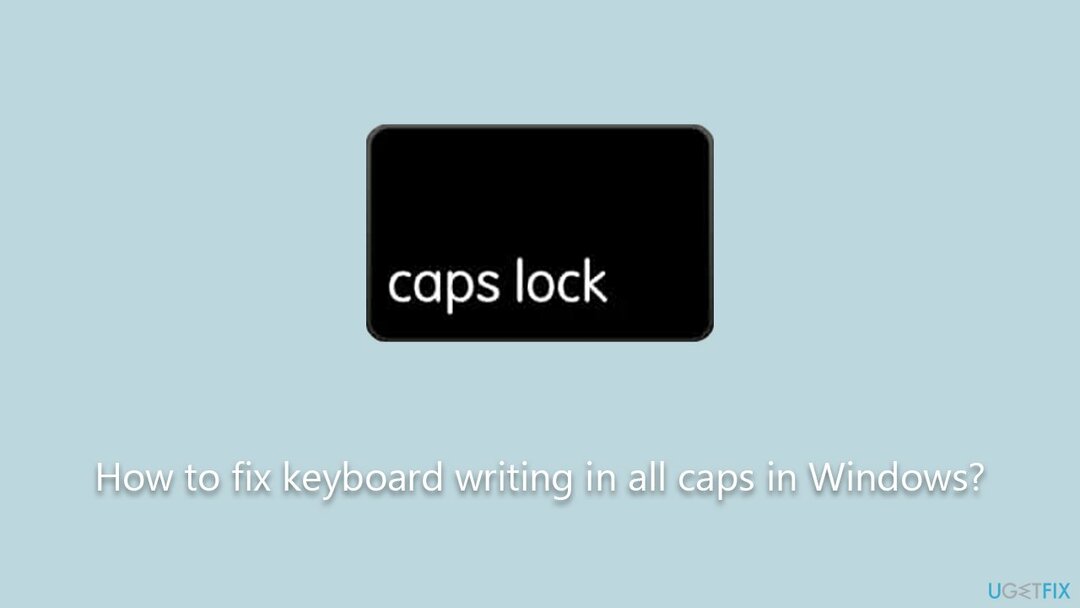
それにもかかわらず、このような問題に対処するときは、常に包括的なアプローチを検討することをお勧めします。 たとえば、次のコマンドでスキャンを実行します。 レストロマック洗濯機 X9 PC 修復ツールを使用すると、キーボードですべて大文字が入力される原因となっている Windows の根本的な問題を修正できる可能性があります。 このソフトウェアはシステムの異常をスキャン、検出、修正し、全体的なコンピューター環境の健全化に貢献します。
修正1。 コンピュータを再起動してください
破損したシステムを修復するには、ライセンス版の レストロ マック洗濯機 X9.
多くの場合、単純なシステムの再起動で、ソフトウェアの現在の状態がリセットされ、多くのソフトウェアの不具合を修正できます。
- 開いているファイルをすべて保存し、すべてのプログラムを閉じます。
- クリックしてください ウィンドウのアイコン 画面の左下隅にあります。
- クリックしてください 電源アイコン、 次に選択します "再起動。"
- コンピュータがシャットダウンして再起動するまで待ちます。
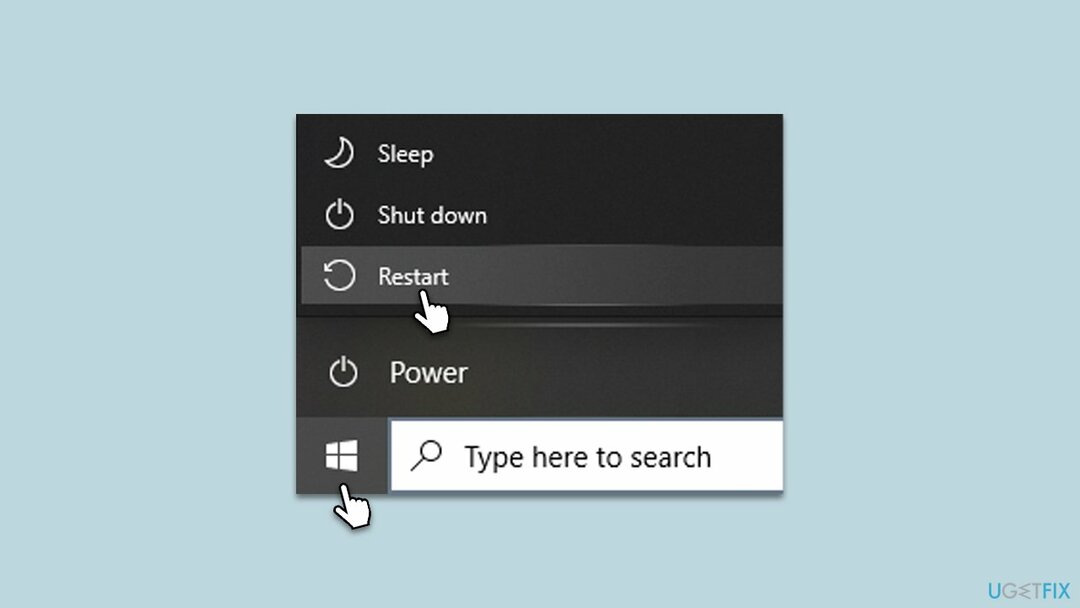
修正2。 キーボードを確認してください
破損したシステムを修復するには、ライセンス版の レストロ マック洗濯機 X9.
場合によっては、Caps Lock キーが物理的に動かなくなったり、反応しなくなったりすることがあります。 キーを確認すると、ハードウェアの問題を排除できます。
- Caps Lock キーがオンになっているかどうかを確認します。 物理的に行き詰まっている. 入っている場合は、ゆっくりと取り外して再度挿入してください。
- Caps Lock キーをテストして、それが正しいかどうかを確認します。 応答性の高い 押したとき。
- 可能であれば、 別のキーボード 問題が継続するかどうかを確認します。
修正3。 キーボードドライバーを更新する
破損したシステムを修復するには、ライセンス版の レストロ マック洗濯機 X9.
キーボードドライバーが古いか破損していると、機能上の問題が発生する可能性があります。 更新すると問題が解決する可能性があります。
- 開ける デバイスマネージャ Windows の検索バーに入力します。
- を展開します。 「キーボード」 セクション。
- キーボードを右クリックして「ドライバーを更新する.”
- プロンプトに従って、 リブート コンピュータが完成したら、
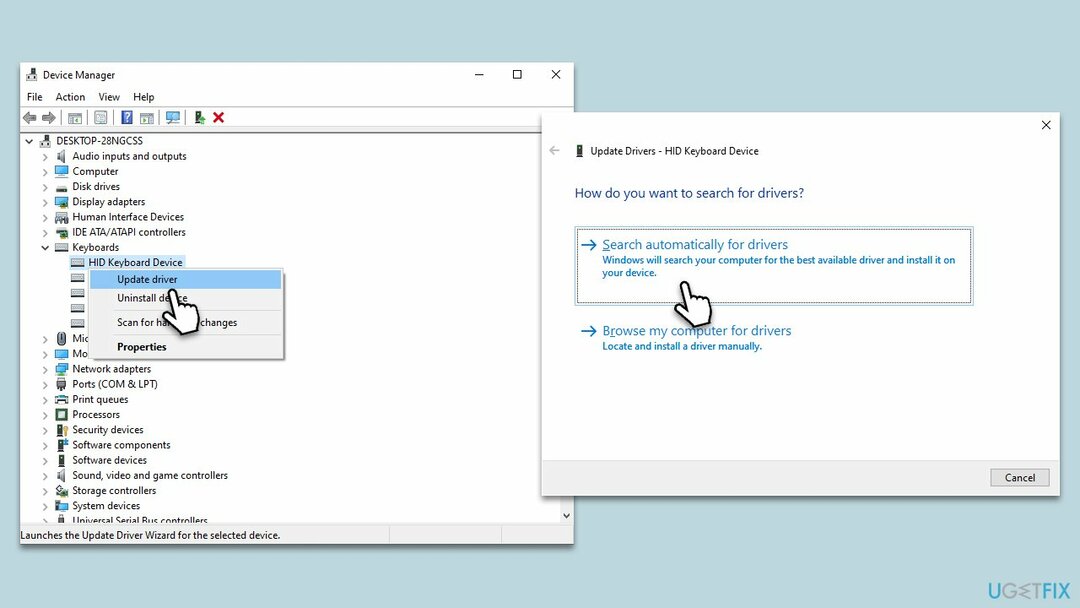
修正4。 言語設定を確認する
破損したシステムを修復するには、ライセンス版の レストロ マック洗濯機 X9.
言語設定が正しくないと、入力の問題が発生する可能性があります。 これらの設定を確認して調整すると、問題を解決できる可能性があります。
- を押して設定を開きます Windows キー + I.
- クリック "時間と言語、" それから "言語。"
- かどうかを確認してください。 正しい言語私設定されています。 そうでない場合は、希望の言語を追加します。
- 同じ言語設定でキーボード レイアウトを確認してください。 間違っている場合は、選択してください 好みのレイアウト.
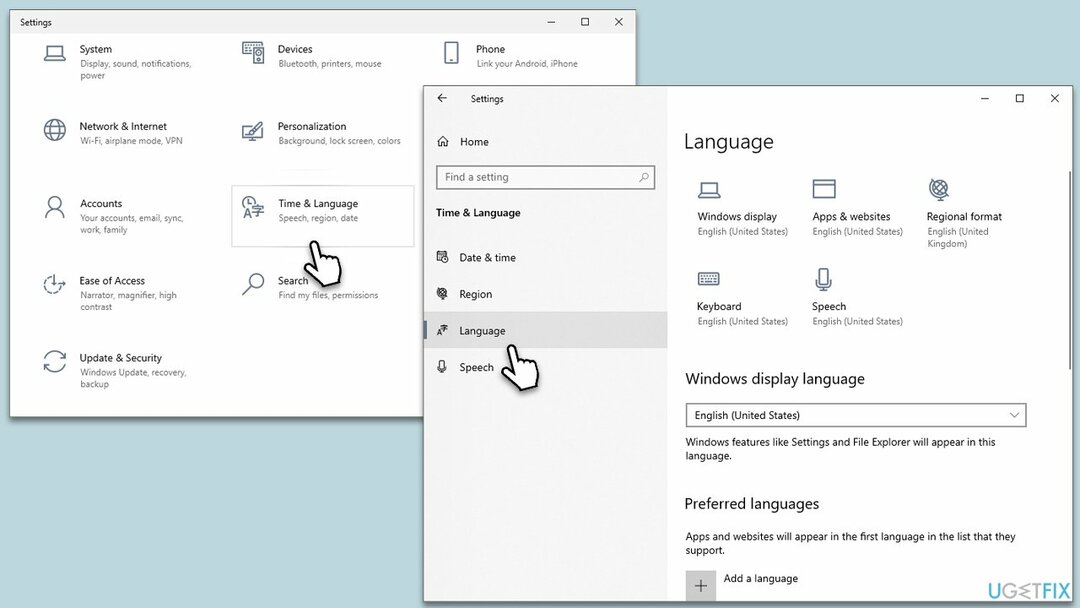
修正5。 テキストの書式を確認してください [Microsoft Word]
破損したシステムを修復するには、ライセンス版の レストロ マック洗濯機 X9.
一部のユーザーは、Microsoft Word でのみすべて大文字に問題があると述べています。 その場合は、次のように [すべて大文字] オプションを無効にする必要があります。
- ハイライト すべて大文字で表示されるテキスト。
- 強調表示されたテキストを右クリックして、 "フォント。"
- [フォント] ダイアログ ボックスで、「すべて大文字」チェックボックスの下にある 「効果」 セクション。
- チェックが入っている場合はチェックを外して、 "OK。"
- 強調表示されたテキストが元の大文字と小文字に戻るはずです。
次のように、スタイル設定も確認する必要があります (キーボード入力がすべて大文字になる可能性もあります)。
- すべて大文字で表示されているテキストを強調表示します。
- に移動します。 "家" リボンのタブをクリックして、 「スタイル」 グループ。
- の右下隅にある矢印をクリックします。 「スタイル」 グループを開く スタイルペイン.
- 「スタイル」ペインで、強調表示されたテキストに適用されたスタイルの上にマウスを置き、右クリックして選択します。 "変更" ドロップダウンメニューから。
- の中に "スタイルの変更」ダイアログボックスで、 をクリックします。 "フォーマット" そして選択します "フォント。"
- [フォント] ダイアログ ボックスで、「すべて大文字」チェックボックスの下にある 「効果」 セクションのチェックを外してから、 "OK" 2回。
- テキストは元の大文字と小文字に戻るはずです。
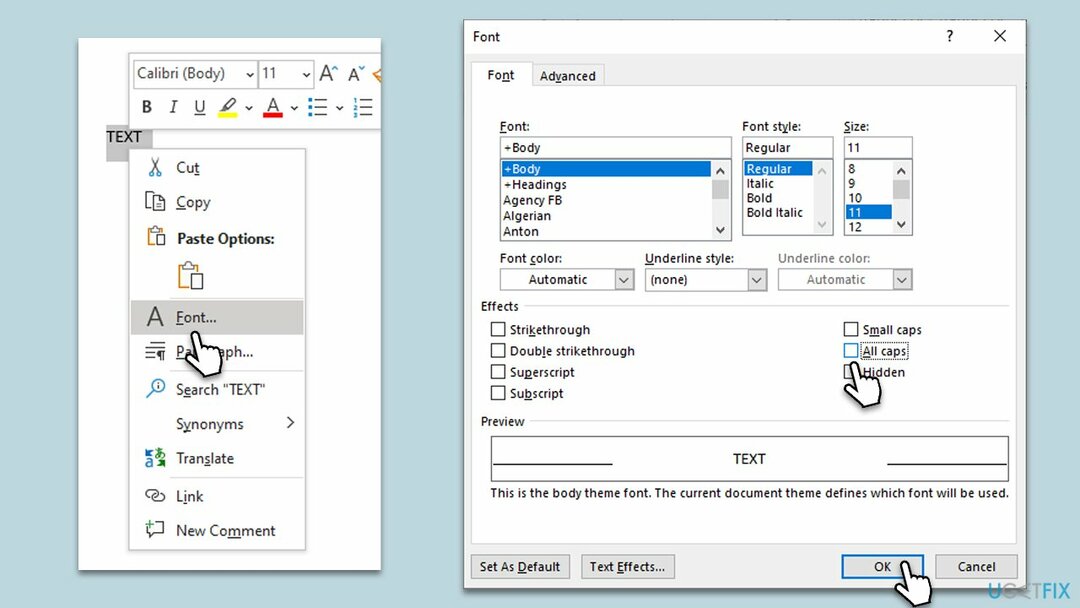
エラーを自動的に修復する
ugetfix.com チームは、ユーザーがエラーを排除するための最適なソリューションを見つけられるよう最善を尽くしています。 手動による修復技術に苦労したくない場合は、自動ソフトウェアを使用してください。 推奨されるすべての製品は、当社の専門家によってテストされ、承認されています。 エラーを修正するために使用できるツールを以下に示します。
オファー
今やれ!
修正をダウンロード幸せ
保証
今やれ!
修正をダウンロード幸せ
保証
を使用してエラーを修正できなかった場合は、 レストロマック洗濯機 X9サポートチームにご連絡ください。 あなたの問題に関して私たちが知るべきだと思われる詳細をすべてお知らせください。
この特許取得済みの修復プロセスでは、2,500 万個のコンポーネントのデータベースを使用し、ユーザーのコンピュータ上で破損または欠落しているファイルを置き換えることができます。
破損したシステムを修復するには、ライセンス版の レストロ マルウェア除去ツール。破損したシステムを修復するには、ライセンス版の マック洗濯機 X9 マルウェア除去ツール。
VPN は次の点で非常に重要です ユーザーのプライバシー. Cookie などのオンライン トラッカーは、ソーシャル メディア プラットフォームやその他の Web サイトだけでなく、インターネット サービス プロバイダーや政府でも使用される可能性があります。 Web ブラウザ経由で最も安全な設定を適用した場合でも、インターネットに接続されているアプリ経由で追跡される可能性があります。 さらに、Tor のようなプライバシーを重視したブラウザは、接続速度が低下するため最適な選択肢ではありません。 究極のプライバシーを確保するための最良のソリューションは、 プライベートインターネットアクセス – オンラインでは匿名かつ安全です。
データ復元ソフトウェアは、次のような場合に役立つオプションの 1 つです。 ファイルを回復する. ファイルを削除しても、そのファイルは消えることはなく、新しいデータが書き込まれない限り、システム上に残ります。 データ復旧プロ は、ハードドライブ内で削除されたファイルの作業用コピーを検索する回復ソフトウェアです。 このツールを使用すると、貴重な文書、学業、個人の写真、その他の重要なファイルの損失を防ぐことができます。